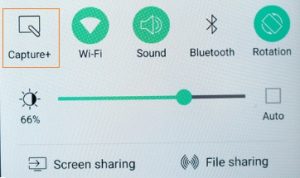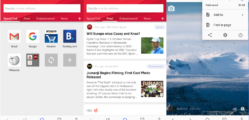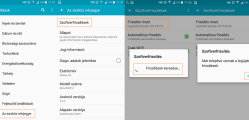Képernyőfotó készítésére bármikor szükségünk lehet, így ha most ismerkedünk az androiddal, vagy esetleg az LG telefonjaival, akkor az alábbi útmutatás hasznos információkkal fog gazdagítani. Bár nem létezik egy univerzális megoldás, ami minden android operációs rendszerrel ellátott telefonon működne, azonban általánosságban elmondható, hogy gyártónként létezik egy megoldás, amely minden telefonjukon működik. Ahogy az LG telefonok többsége, úgy a G5 is több megoldást kínál a képernyőfotó készítésére. Az alábbiakban két eljárást fogunk megismerni az LG G5 képernyőfotó készítéséhez.
Ez is érdekelhet: LG G4 hibák és a lehetséges megoldásaik
LG G5 képernyőfotó készítése lépésről lépésre
A G5 képernyőmentés készítésének legegyszerűbb megoldása, ha az LG telefonoknál már jól bevált billentyűkombinációt, a Bekapcsolás és Hangerő csökkentése gombok egyidejű lenyomását alkalmazzuk. A G5 esetében a Bekapcsolás gomb a hátlapon található, így ez talán egy kissé trükkösebb, mint más telefonok esetében.
- Nyissuk meg a lefotózni kívánt tartalmat a telefonunk kijelzőjére. Pozicionáljuk a kijelző közepére a legfontosabb információkat.
- Nyomjuk meg egyidejűleg és tartsuk is lenyomva pár pillanatig a Bekapcsolás + Hangerő csökkentése gombokat. Lehetséges, hogy elsőre nem fog sikerülni, de ne csüggedjünk, némi gyakorlással hamar rá fogunk érezni.
- Ekkor a képernyőfotó mentésre kerül a telefonunk Galériájába a Screenshots mappába.
- Az elkészült képeket az értesítési sávban azonnal megtudjuk osztani ismerőseinkkel.
vagy
A másik megoldás, az LG G5 Capture+ alkalmazásának használata. Többnyire ez az első ikon a G5 értesítési sávjában. Nagy előnye az előző megoldáshoz képest, hogy az elkészült képernyőmentéseket könnyedén tudjuk szerkeszteni, feliratozni.
- Nyissuk meg az elmenteni kívánt tartalmakat a telefonunk kijelzőjén.
- Húzzuk le az értesítési sávot és érintsük meg a Capture+ ikont.
- Az elkészült képernyőfotót tudjuk szerkeszteni, feliratozni.
- Ha végeztünk, érintsük meg a bal felső sarokban a pipa ikont a kép mentéséhez.
Ennyi az egész! Máris készíthetjük a képernyőfotókat könnyedén!